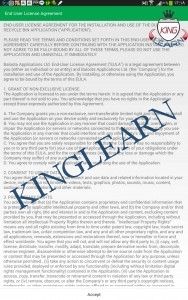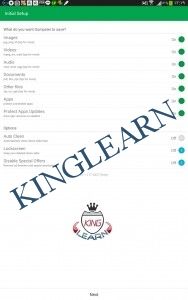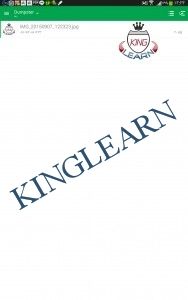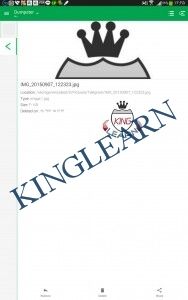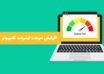با سلام ، بدون شک برای شما هم پیش آمده که فایلی را در اندروید پاک کرده و خواستید آن را برگردانید پس با این آموزش همراه باشید….
بدون شک قابلیت سطل بازیافت (Recycle Bin) یا همان سطل آشغال، یکی از کاربردی ترین قسمت کامپیوتر ها می باشد. بدین صورت که شما وقتی یک فایل یا پوشه ای را از رایانه ی خود حذف (Delete) می کنید، فایل مورد نظر ابتدا وارد سطل بازیافت شده و برای حذف نهایی می بایست فایل مورد نظر را از سطل بازیافت حذف کنید.
مزیت وجود سطل بازیافت این است که اگر فایلی را به طور اشتباهی حذف کردید ,به راحتی می توانید آن فایل را در محیط Recycle Bin پیدا کرده و سپس برگردانید(Restore) کنید.
1)ابتدا برنامه ی Dumpster Image & Video Restore را از اینجا دانلود و بر روی گوشی خود نصب نمایید.
توجه:این برنامه فایل هایی که قبلا پاک کردید رو ریکاوری نمیکنه.اگه فایلی رو توی گوشی اندروییدیتون پاک بکنید به این برنامه منتقل میشه،و در صورت نیاز میتونید اون فایل رو برگردونید.
2)پس از نصب برنامه، اپلیکیشن را اجرا کنید. برای نخستین بار با صفحه ای مانند تصویر زیر برخورد خواهید کرد که برای ادامه کار کافیست رو گزینه Accept ضربه بزنید.
3)در صفحه بعد از شما میپرسه میخواید چه فایل هایی توی Dumpster ذخیره بشه؟ (به صورت پیش فرض باشه بهتره) روی Next بزنید تا به مرحله بعد برید
4)در این مرحله گوشی شما به آنالیز برخی اطلاعات می پردازد، پس منتظر بمانید تا این مرحله به پایان برسد.
پس از پایان آنالیز برنامه شما به صفحه اصلی اپلیکیشن Dumpster هدایت می شوید.
5)اکنون صفحه ی اصلی برنامه خالی می باشد اما پس از اینکه شما یک فایل را پاک کنید بلافاصله فایل مورد نظر به این صفحه منتقل می شود.
از منوی بالا سمت راست میتونید فایل های پاک شده رو بر اساس: تاریخ،حجم،نوع و نام تفکیک کنید و از قسمت Dumpster که در بالا سمت چپ قرار داره میتونید فایل هارو بر اساس فرمت (Image-Video-Audio و…) دسته بندی کنید.
نحوه ریستور کردن فایل ها
برای ریستور کردن فایل های پاک شده هم کافیه وارد برنامه بشید و هر فایلی که میخاید ریستور بشه رو لمس کنید.
پس از لمس فایل ،سه گزینه ی Restore,Delete و Share برای شما نمایش داده می شود:
اگر بر روی گزینه Restore ضربه بزنید، فایل مورد نظر شما به محل قبلی خود برگردانده می شود.
اگر گزینه delete را لمس کنید، فایل شما برای همیشه پاک می شود.
و اگر گزینه Share را لمس کنید، میتوانید فایل خود را توسط بلوتوث و دیگر نرم افزار ها اشتراک گذاری کنید .
(میتوانیدتعدادی فایل رو انتخاب و ریستور کنید.)
همچنین برای حذف تمامی فایل های موجود در سطل بازیافت می توانید بر روی دکمه منو (قسمت سمت چپ برنامه) ضربه زده و سپس گزینه Empty Dumpster را لمس کنید.
توجه: اگه یک پوشه رو پاک کنید،موقع ریستور کردن باید کل پوشه رو ریستور کنید و نمیتونید تک تک فایل های داخلش رو ریستور کنید.
توجه۲: چون بعد از پاک کردن،فایل ها وارد این برنامه میشن،لازم هست هر چند وقت یک بار بیاید و فایل های توی Dumpster رو پاک کنید تا حافظتون خالی بشه.(برای پاک کردن،فایلهای مورد نظرتون رو انتخاب و گزینه Delete رو بزنید.
توجه۳: برنامه رو به وسیله Task Killer ها نبندید و هیچ وقت هم گزینه Force Stop رو برای این برنامه استفاده نکنید،چون ممکن برنامه به خوبی کار نکنه و فایل هایی که پاک میکنید وارد این برنامه نشن و به صورت مستقیم پاک بشن.
امیدوارم از این مطلب لذت برده باشید.